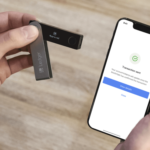Binanceが独自のBinance CahinをリリースしたことでBNBをハードウェアウォレットで保管する方法が変わりました。
この記事ではハードウェアウォレットでBinance Chainのウォレット作成しBNBを送金する方法を紹介しました。
Binance Chainに対応しているハードウェアウォレットはLedgerシリーズのみ
BinanceのBNBはBinance Chainという独自のブロックチェーンのトークンになりました。
このBinance Chainに対応しているハードウェアウォレットはLedger社の製品のみです(2019年6月現在)
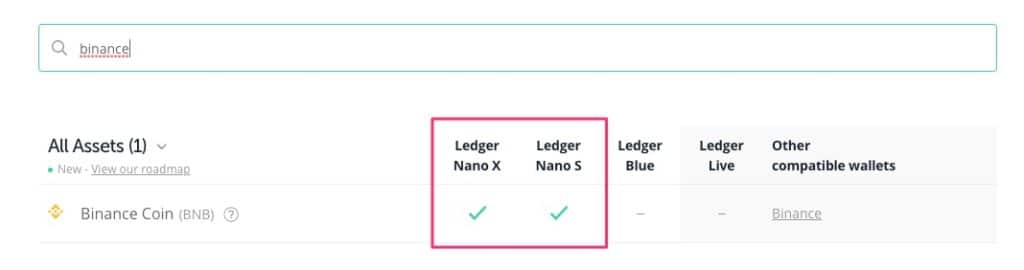
Ledger社のハードウェアウォレットはエントリーモデルの「Ledger Nano S」とスマホでも使える新モデルの「Ledger Nano X」の2種があります。
Ledger NanoにBinance Chainアプリをインストール
事前準備としてLedger本体へアプリを導入します。
とは言ってもやり方は簡単で、数分で完了します。LedgerをPCに接続してマネージャー画面を開きます。
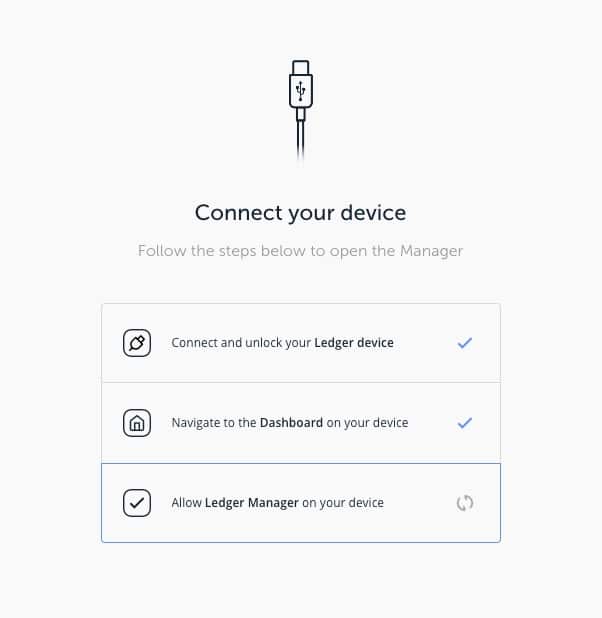
Ledger本体にアプリをインストール
マネージャー画面で「Binance」と検索すればBinance Chainアプリが表示されます。
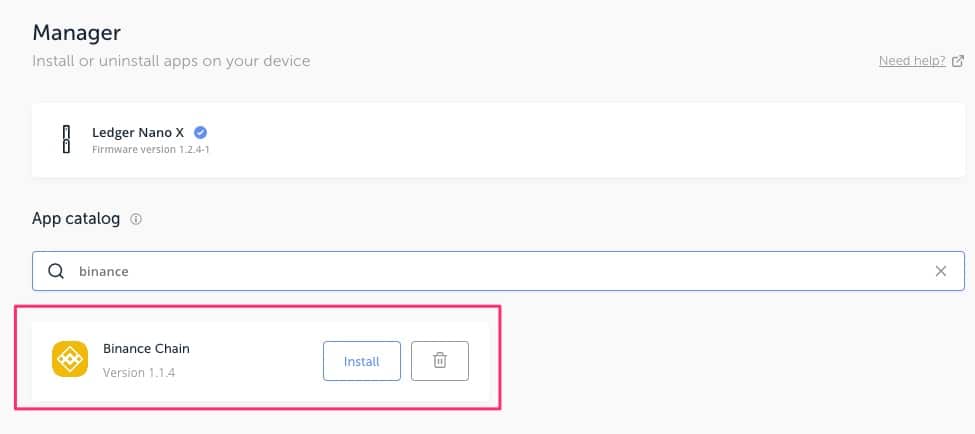
事前準備はこれをインストールするだけで完了です。
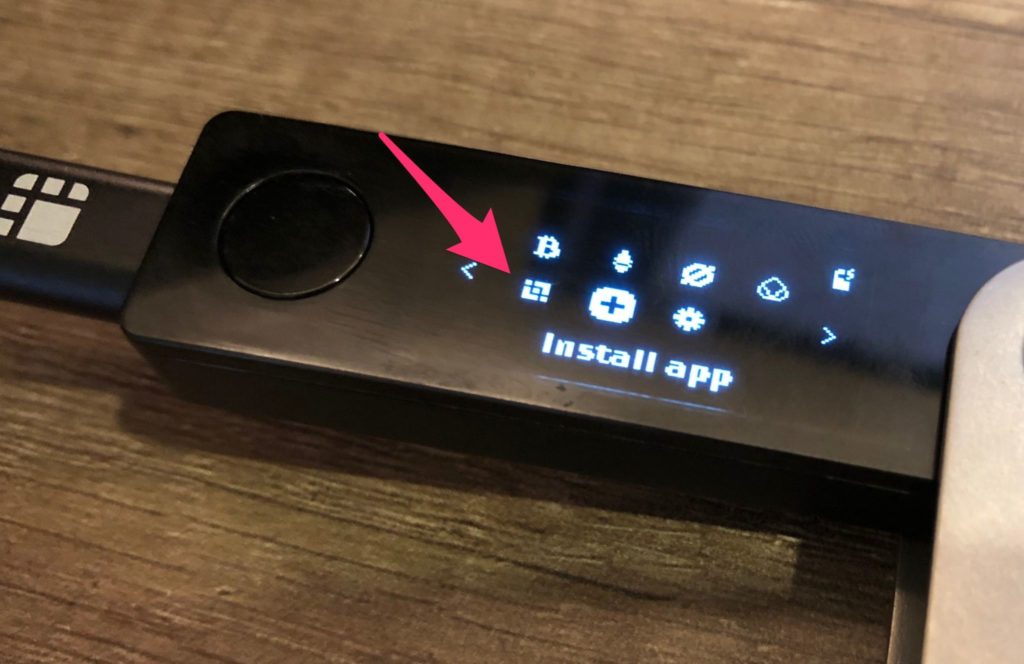
Binance Chainのウォレットを作成する
ハードウェアウォレットの準備が完了したらBinance Chainに接続しウォレットを作成します。
👆にあるウォレットリンクから以下のページに移動します。
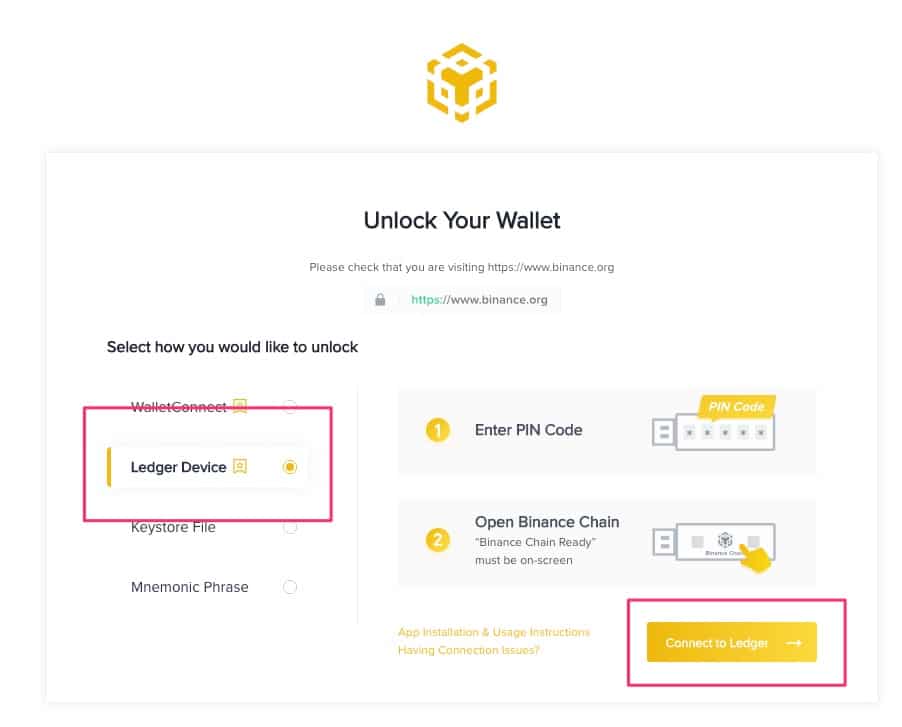
LedgerをPCに接続してBinance Chainアプリを起動した状態で「Ledger Device」を選択して「Connect to Ledger」をクリック。
Binance Chainのアドレスを作成する
Ledgerに接続するとアドレスの一覧が出ます。
この中のどれを使っても構いません、好きなものを選択しましょう。
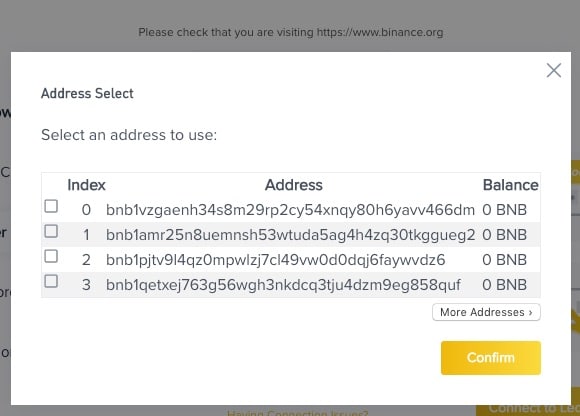
※残高があるウォレットアドレスが優先して出てくるので探しにくくなるということもありません。
アドレスを選択するとLedgerと画面上のアドレスが一致しているかどうかのチェック画面が出ます。
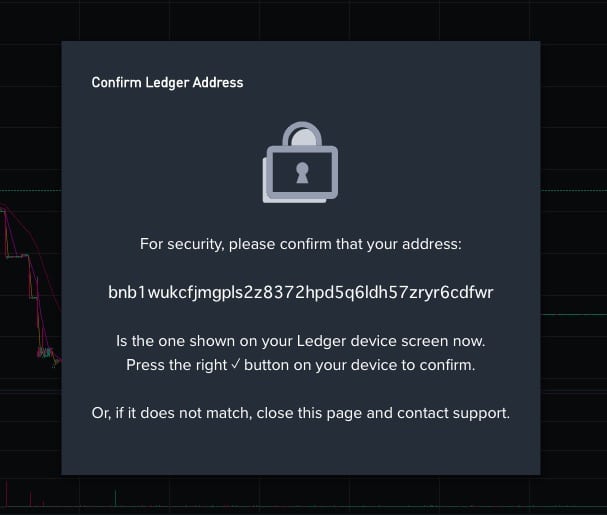
PCがウィルスに感染して悪意あるプログラムによってアドレスが書き換えられる可能性もゼロではありません。
確認するようにしましょう。
ハードウェアウォレットは短時間に頻繁にトレードするのには向いてません。
ウォレットにアクセスすると最初に取引画面(DEX)が出ます。右上にあるBalancesをクリックしてアドレスを確認可能です。
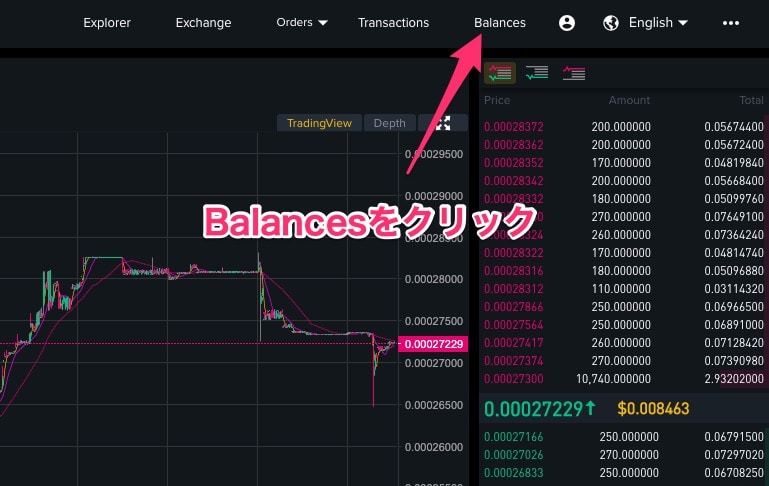
これがアドレス画面です。
bnb~からはじまるのがBinance Chain上のアドレス表記ルールです。
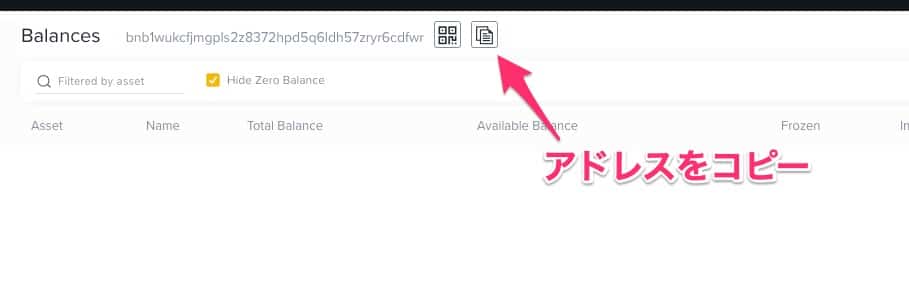
イーサリアムアドレスと勘違いしないように特徴は押さえておきたいですね。
Binance ChainアドレスへBNBを送金する
コピーしたアドレスを元にBinanceからBNBを出金します。
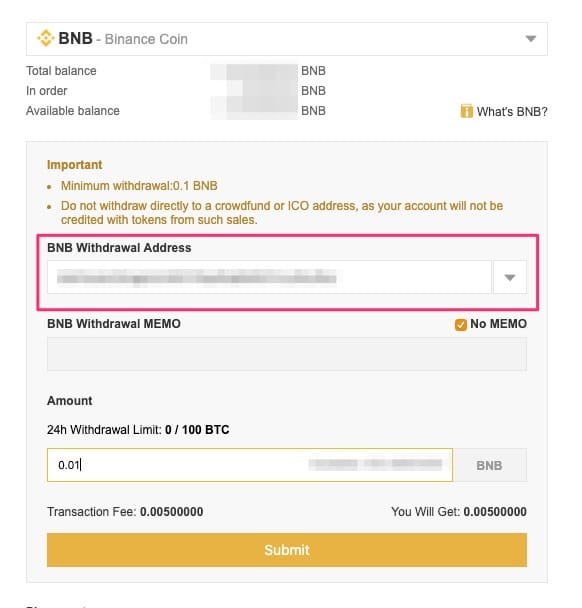
Binanceからの出金が完了したらウォレットにBNBがすぐに着金します。
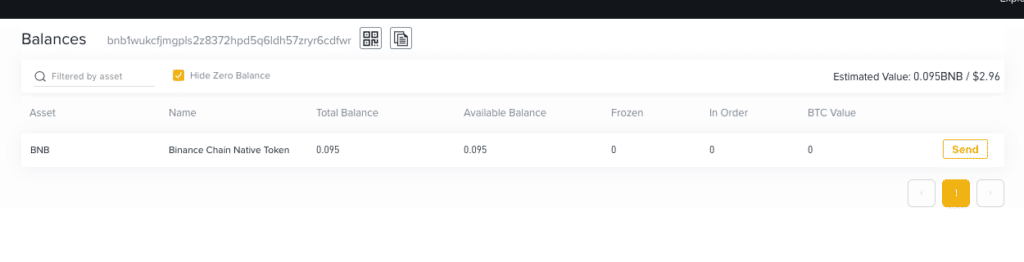
これでハードウェアウォレットへBNBを移動することができました。
ハードウェアウォレットの秘密鍵が漏洩しない限り、安全にBNBを保管できます。
Binance Chain エクスプローラーも活用しよう
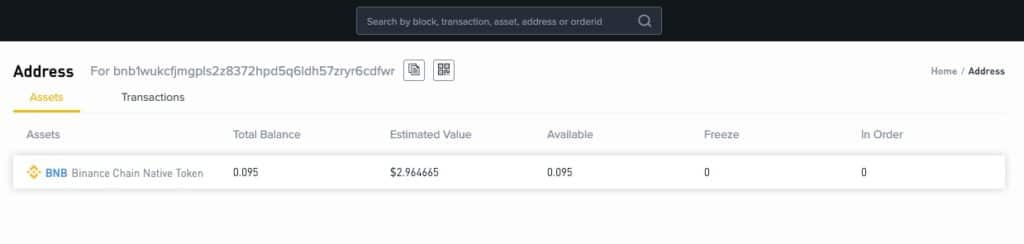
送金などはせずに、ウォレットの残高だけを確認したいときなどはエクスプローラーを使うと便利です。
エクスプローラーから自分のアドレスを入力し、その画面をブックマークすればスマホからでも残高や明細、資産額がチェックが可能です。
以上、ハードウェアウォレットでBNBを保管する方法でした。
この記事のリンクを以下にまとめておきます。
- Ledger Nano S ¥8,990
- Ledger Nano X ¥15,800
- Binance Chainウォレット(送金やDEXでトレードする時)
- エクスプローラー(アドレスの残高や送金結果を確認するだけならココ)